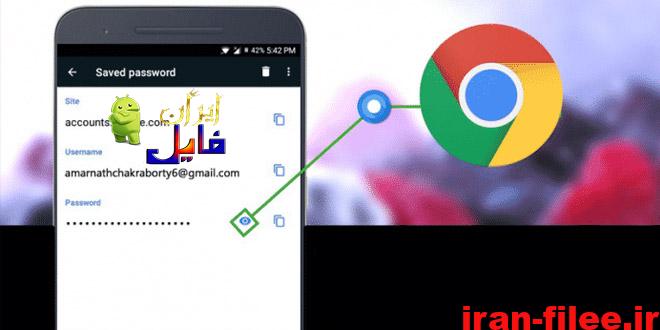آموزش نمایش پسورد در کروم اندروید و دیدن رمز عبور های ذخیره شده
آموزش نمایش پسورد در کروم اندروید و دیدن رمز عبور های ذخیره شده
مرورگر محبوب گوگل کروم اندروید قابلیت ذخیره رمز های عبور را مثل بقیه نسخه های خودش، داراست. برای نمایش پسورد در کروم اندروید روش ساده ای وجود دارد که با آن می توانید همه پسوردهای سیو شده خود را برای سایت های مختلف ببینید.
ذخیره و نمایش پسورد در کروم اندروید
نسخه اندروید مرورگر کروم در مقایسه با نسخه کامپیوتر آن امکانات محدودتری دارد اما خوشبختانه ذخیره رمزهای عبور جزء این محدودیت ها نیست و شما می توانید با وارد کردن رمز گوشی (عدد یا الگو) به آنها دسترسی داشته باشید و با یک حرکت ساده رمز ها را کپی کنید تا دیگر دغدغه حفظ کردن این همه رمز را نداشته باشید.
چگونه رمز های عبور ذخیره شده در گوگل کروم اندروید را ببینیم؟
قبل از هر چیز آخرین نسخه گوگل کروم اندروید را دانلود و نصب کنید و با اکانت جیمیل خود به آن لاگین نمایید.
گام نخست: منوی سه نقطه ای بالا سمت راست صفحه را لمس کرده و Settings را بزنید.

گوگل کروم
گام دوم: زیر قسمت Basics را نگاه کنید و مطمئن شوید که گزینه Save Passwords روشن باشد. سپس در همین صفحه دکمه Passwords را بزنید.

گوگل کروم
گام سوم: اینج
آموزش نمایش پسورد در کروم اندروید و دیدن رمز عبور های ذخیره شده
ا نام سایت، نام کاربری و رمز عبور ذخیره شده مشاهده می شوند هر چند که رمز عبور مخفی است. برای دیدن رمز، روی آیکون «چشم» کلیک کنید، حالا رمز عبور گوشی از شما پرسیده می شود.

گوگل کروم
به همین سادگی نمایش پسورد در کروم اندروید، انجام می شود. اگر با حساب کاربری جیمیل خود در دستگاه های دیگر هم لاگین کنید، همچنان می توانید به تمام پسوردهای خود دسترسی داشته باشید.
به همین سادگی نمایش پسورد در کروم اندروید، انجام می شود. اگر با حساب کاربری جیمیل خود در دستگاه های دیگر هم لاگین کنید
امتیاز دهی کاربران
( رای)بازدیدها: ۱۴۴۴
 ایران فایل |
مرجع دانلود فایل رام های رسمی انواع گوشی ها جدید و قدیمی
ایران فایل |
مرجع دانلود فایل رام های رسمی انواع گوشی ها جدید و قدیمی